Chceš vedieť ako obnoviť váš iPhone z iCloud? Ak ste sa práve liečili s najnovší iPhone v meste alebo sa pravdepodobne chceli zbaviť žargónových údajov na vašom starý iPhone, potom si musíte byť vedomí preinštalovania dôležitých údajov zo zálohy iCloud? Zálohovacie zariadenie iCloud vám môže zachrániť deň v prípade scenárov, keď si omylom poškodíte telefón alebo ho zrazu stratíte.
Služba cloud computingu pre iOS a macOS má okrem toho, že hrá primárnu úlohu aplikácie na zálohovanie a obnovu, mnoho cenných funkcií. Cloudový systém umožňuje používateľom zálohovať ich hudbu, dokumenty a fotografie na vzdialené servery, ktoré môžu byť neskôr stiahnuté do vašich zariadení, ako je napr iPad, Mac, iPhone a dokonca aj na zariadeniach so systémom Windows. Svoje Apple zariadenie môžete nielen nájsť, ale aj nájsť pomocou služieb iCloud.
V tomto blogu sa pozrieme na spôsoby obnovenie iPhone z iCloud podľa rôznych scenárov.
Ako obnoviť iPhone z iCloud po resetovaní
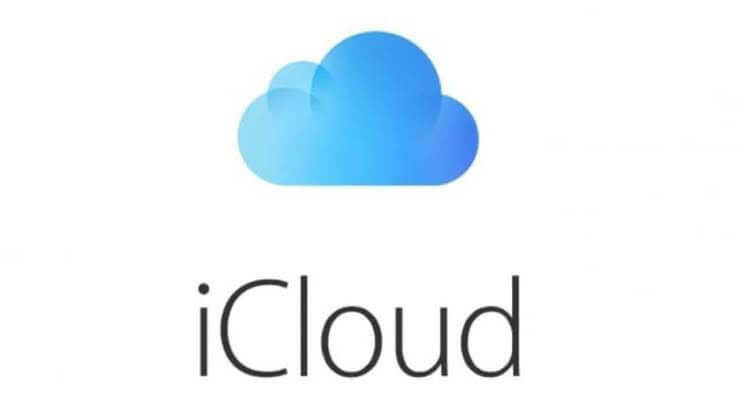
Ak chcete vymazať nechcené dáta z telefónu resp zrýchlite svoj telefón, potom sa vždy môžete rozhodnúť ho resetovať. Nemusíte sa obťažovať stratou údajov, pretože iCloud už bude mať zálohu všetkých náležitostí, ktoré sa dajú jednoducho zrenovované na vašom iPhone. Keď sa ubezpečíte, že máte zálohu svojich najnovších údajov, môžete pokračovať v procese obnovy takto:
- Po resetovaní telefónu v Nastaveniach prejdite stránkami nastavení, aby ste sa dostali na obrazovku „Aplikácie a údaje“.
- Vyberte možnosť „Obnoviť zo zálohy iCloud“.
- Prihláste sa do svojho už existujúceho účtu iCloud.
- Potom vyberte obnovenie údajov z dostupného zoznamu záloh.
- Môžete si selektívne zvoliť obnovenie fotografií a poznámok zo svojho účtu iCloud, hoci ostatné položky je možné obnoviť iba neselektívne.
Ako obnoviť iPhone z iCloud bez resetovania
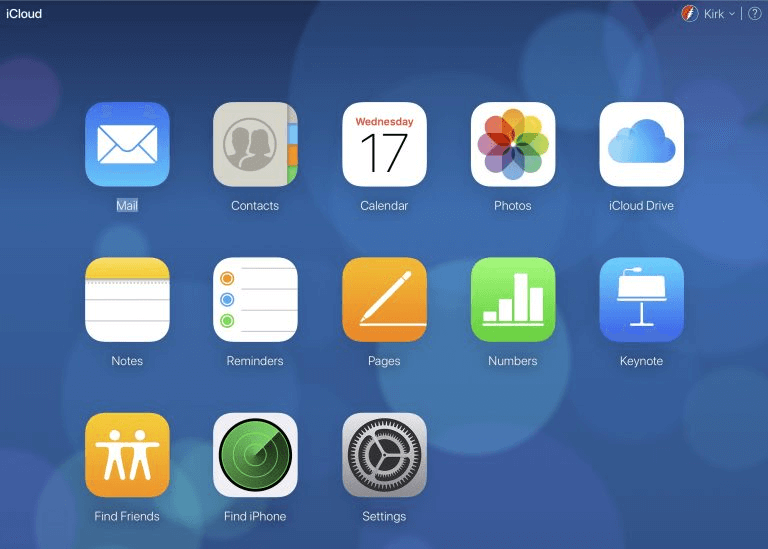
Platí to iba vtedy, keď ste niečo zo zariadenia omylom odstránili. Potom sa môžete prihlásiť do účtu iCloud vo webovom prehliadači a odtiaľ ho obnoviť.
Ako obnoviť nový iPhone z iCloud
Ak už ste an Používateľ iPhone, potom, keď budete mať svoj ďalší iPhone v ruke, môžete rýchlo získať prístup k svojim starším dátam pomocou iCloud.
- Po zapnutí vášho nového iPhone, keď ste uprostred procesu počiatočného nastavenia a dostanete sa na stránku nastavenia „Obrazovka aplikácií a údajov“, klepnite na „Obnoviť zo zálohy iCloudmožnosť “.
- Prihláste sa do svojho už existujúceho účtu iCloud.
- Ďalej vyberte zálohy z dostupného zoznamu, ktoré chcete obnoviť na najnovšom zariadení.
- Ukazovateľ priebehu vám pomôže odhadnúť čas potrebný na dokončenie procesu obnovy.
Ako obnoviť iPad z iCloud
K službe iCloud je možné pristupovať aj na iných zariadeniach Apple. Proces zálohovania a obnovy je podobný procesu iPhone opísanému vyššie. Akonáhle budete mať obnovili nastavenia a účty na vašom iPade z iCloud, opäť nájdete aj zakúpený a stiahnutý obsah. V niektorých aplikáciách sa môže zobraziť výzva na opätovné zadanie hesla, po ktorom budete môcť svoje zariadenie bez problémov používať.
Slovo na záver
Služba iCloud je teda rýchly a jednoduchý proces, ku ktorému majú používatelia prístup obnoviť svoj iPhone a ďalšie zariadenia efektívne. Ak chcete správne využívať službu obnovenia, musíte sa uistiť, že vaše údaje sú často zálohované.
Prečítajte si tiež: Ako používať iPhone ako webovú kameru